Sommario:
Punti chiave
- Configurare uno screen saver sul tuo Mac è semplice. Apri Impostazioni di sistema, vai su Screen Saver e scegli una tra le varie opzioni disponibili.
- Puoi utilizzare il salvaschermo Foto per aggiungere le tue immagini.
- Puoi proteggere con password il tuo Mac quando viene visualizzato il salvaschermo. Vai su Impostazioni di sistema > Schermata di blocco e imposta il tuo Mac in modo che richieda una password all’attivazione.
I salvaschermo sono animazioni o video che appaiono sul tuo computer quando è inattivo. Possono variare da immagini casuali a testo personalizzato o anche a un semplice orologio. Ecco tutto ciò che devi sapere per impostare uno screen saver sul tuo Mac.
Come impostare uno screen saver sul tuo Mac
Come accennato in precedenza, impostare e personalizzare il salvaschermo è piuttosto semplice in macOS. Quindi, segui le semplici istruzioni di seguito per iniziare:
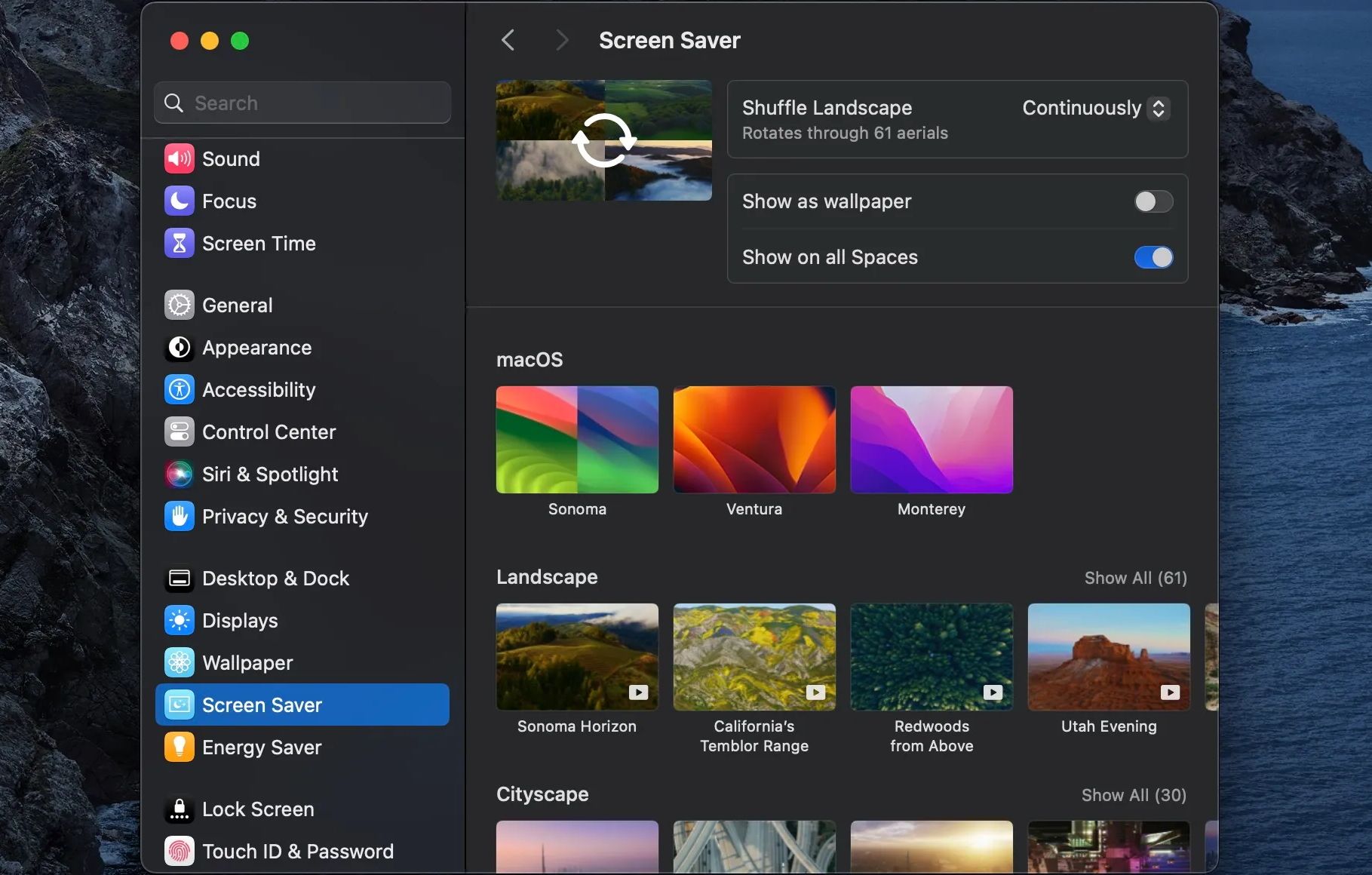
Se scegli il salvaschermo Foto, fai clic su Opzioni nella parte superiore del menu del salvaschermo per aggiungere le tue foto. Puoi aggiungere immagini da una cartella o dall’app Foto facendo clic sul menu a discesa Sorgente. Dopo aver selezionato le immagini, fai clic su Scegli, quindi seleziona OK.
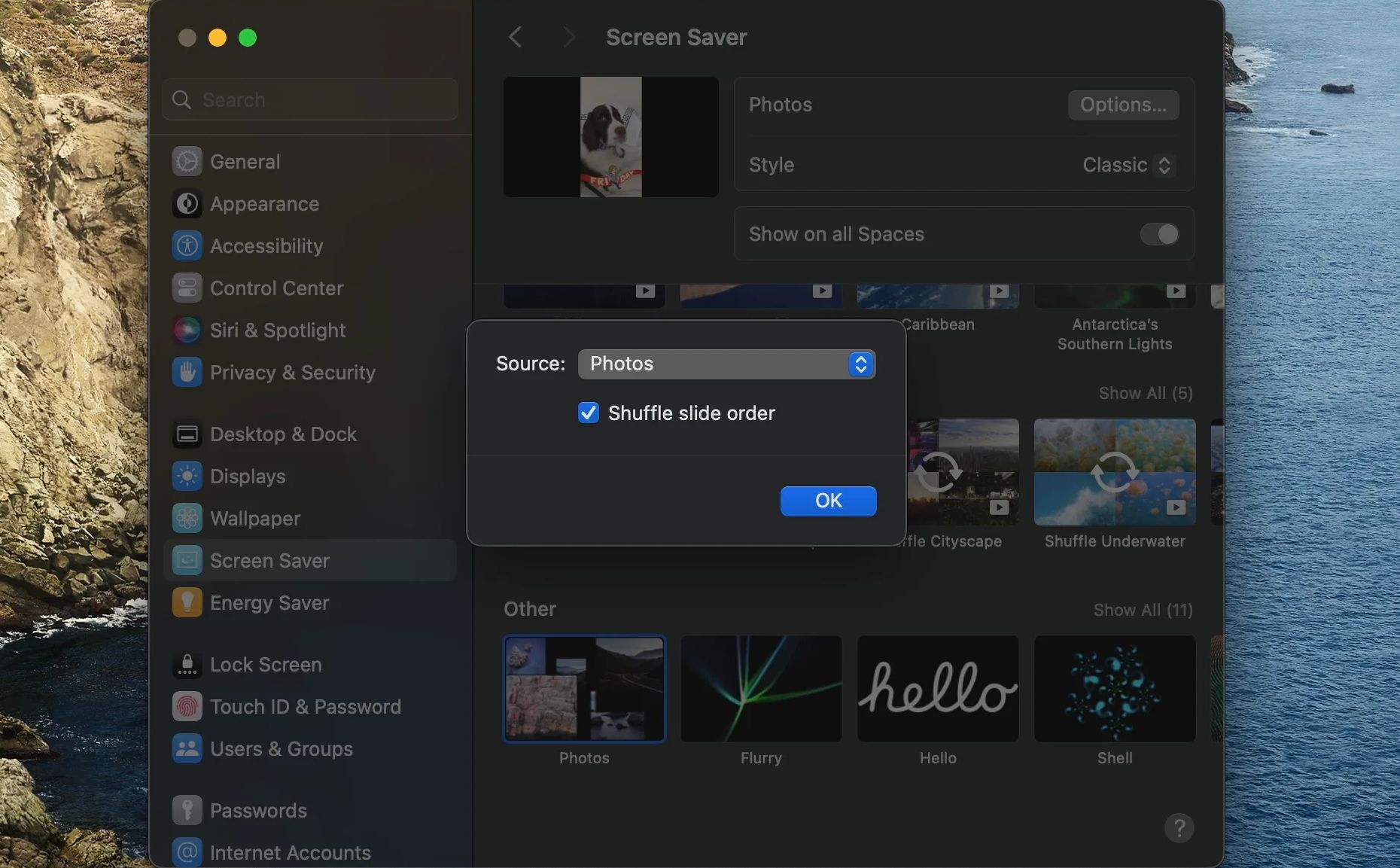
Questo è tutto! Il salvaschermo ora dovrebbe apparire ogni volta che lasci il Mac inattivo per un certo periodo. Puoi usarlo insieme ad altre opzioni di personalizzazione sul tuo Mac per renderlo ancora più piacevole da guardare e con cui lavorare.
Se il tuo Mac esegue macOS Sonoma, puoi scegliere i salvaschermi aerei, che sono essenzialmente video di vari luoghi. Hai anche la possibilità di spostarti tra più salvaschermi aerei. Nelle versioni precedenti di macOS, dovevi fare affidamento su uno strumento di terze parti chiamato Aerial Companion per ottenere gli screen saver dell’antenna di Apple TV su un Mac.
Come proteggere con password il tuo Mac quando viene visualizzato il salvaschermo
Puoi scegliere di richiedere una password per accedere nuovamente al tuo Mac una volta visualizzato il salvaschermo. Questa è una funzionalità utile e può impedire l’accesso non autorizzato al tuo Mac.
Per proteggere con password il tuo Mac quando viene visualizzato il salvaschermo, vai su Impostazioni di sistema > Schermata di blocco. Seleziona il menu a discesa accanto a Richiedi password dopo l’avvio del salvaschermo o lo spegnimento del display e impostalo su Immediato.
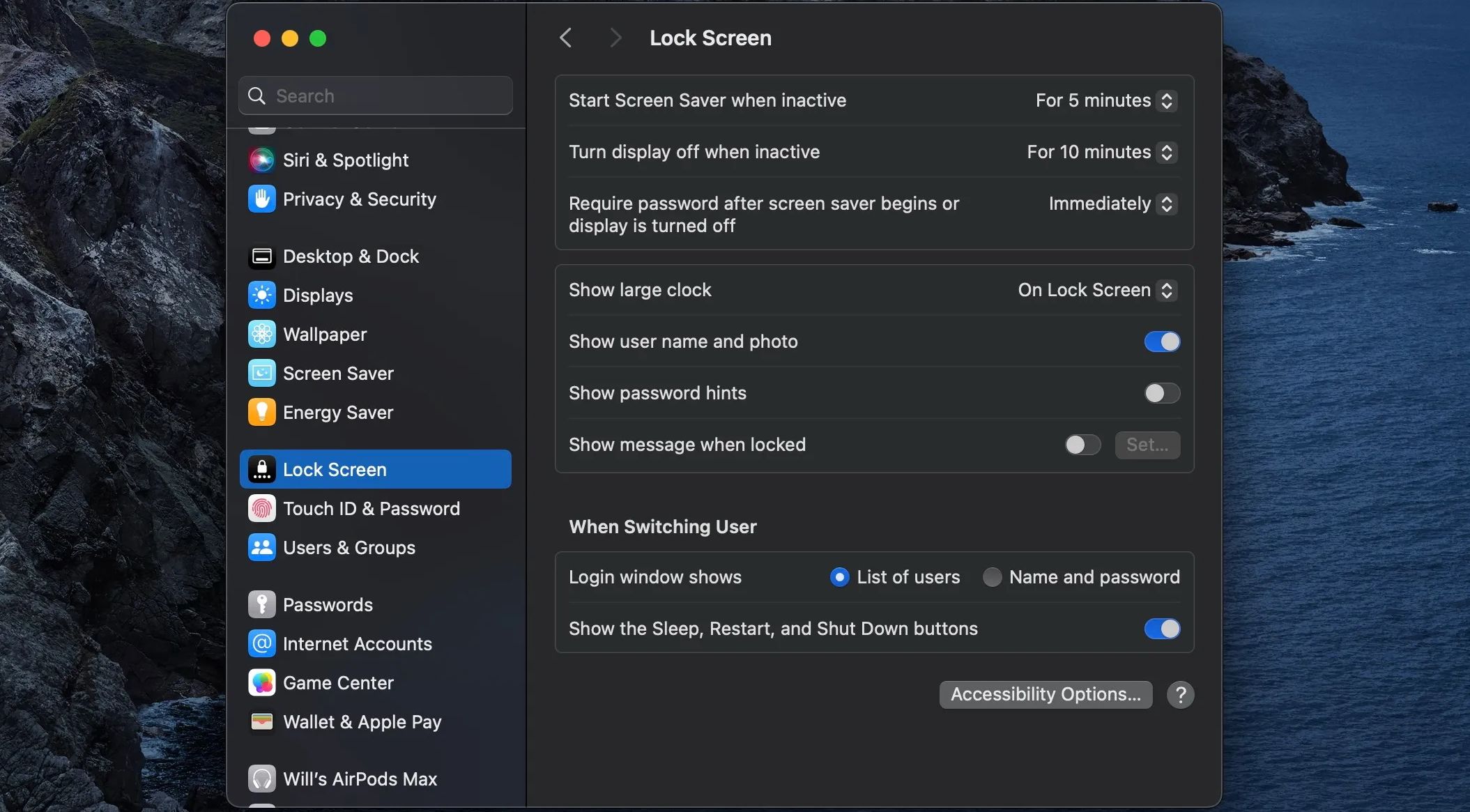 Approfitta dei salvaschermo sul tuo Mac
Approfitta dei salvaschermo sul tuo Mac
Come puoi vedere, impostare uno screen saver è piuttosto semplice in macOS. Dopo aver seguito i passaggi precedenti, il tuo salvaschermo personalizzato dovrebbe essere disponibile per la visualizzazione ogni volta che il tuo Mac è inattivo. Inoltre, hai il controllo sul tempo necessario affinché il salvaschermo venga visualizzato e puoi anche scegliere di bloccare il tuo Mac quando si attiva.
Personalizzare il salvaschermo sul tuo Mac ti avvicina ulteriormente a rendere il tuo Mac davvero unico.
